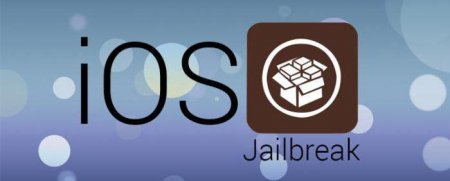Вернуться назад
Распечатать
Джейлбрейк: як видалити правильно?
Досить часто проблемою, з-за якої щось або перестає працювати, або відмовляється функціонувати, як годиться, стає саме джейлбрейк. Як видалити його з пристрою? При цьому дуже важливо не нашкодити гаджету. Насправді це зробити не дуже легко, так як в меню пристроїв відсутня така чарівна кнопка, натиснувши на яку все буде видалено, а смартфон або планшет повернеться до стандартних установок.
Але спочатку потрібно зробити важливе нагадування: перед виконанням будь-яких дій, які будуть вказані далі, потрібно обов'язково створити резервну копію, якщо на пристрої є важливі дані.
Спосіб працює на восьмий версії iOS, але не на більш пізніх. На iPod Touch шостого покоління не можна зробити джейлбрейк. Як видалити його? Приступимо: На пристрої потрібно відключити пароль, а також функцію «Знайти iPhone». Зайти в Cydia. Ввести в пошуку Cydia Impactor і встановити цю програму. Після установки відкрити і натиснути на напис в самому низу екрану. Після цього не потрібно робити ніяких дій, а просто варто почекати близько 15 хвилин. Після повного закінчення процесу пристрій самостійно піде на перезавантаження і стане повністю чистим. Використовуючи це додаток, джейлбрейк та інші користувальницькі дані будуть видалені. Версія прошивки при цьому залишиться тією ж самою, що і до процедури. Якщо ж вищеописаний спосіб не підходить, то потрібно відновлювати прошивку.
Застереження
Не варто робити звичайний скид. Це призведе до повної непрацездатності пристрою. Воно просто зависне на зображенні логотипу компанії. Тому погана ідея – шляхом звичайного скидання видаляти джейлбрейк. Як видалити його? Про це – далі.Але спочатку потрібно зробити важливе нагадування: перед виконанням будь-яких дій, які будуть вказані далі, потрібно обов'язково створити резервну копію, якщо на пристрої є важливі дані.
Видалення джейлбрейка без використання комп'ютера і без відновлення прошивки
Цей спосіб годиться для користувачів, які вже мають подібний досвід. Якщо ж людина тільки почав користуватися технікою від Apple, то дану частину статті краще пропустити і перейти до наступного пункту. Ну а якщо все-таки хочеться, то треба все робити обережно. Даний спосіб є хорошим з наступних причин: Версія прошивки залишиться тією ж самою після видалення джейлбрейка. Весь процес відбувається без відновлення. Пристрій не буде оновлено до останньої версії програмного забезпечення, і користувач зможе легко зберегти стару прошивку. Немає необхідності у використанні ПК, так як все відбувається в меню самого пристрою. Але є і мінуси:Спосіб працює на восьмий версії iOS, але не на більш пізніх. На iPod Touch шостого покоління не можна зробити джейлбрейк. Як видалити його? Приступимо: На пристрої потрібно відключити пароль, а також функцію «Знайти iPhone». Зайти в Cydia. Ввести в пошуку Cydia Impactor і встановити цю програму. Після установки відкрити і натиснути на напис в самому низу екрану. Після цього не потрібно робити ніяких дій, а просто варто почекати близько 15 хвилин. Після повного закінчення процесу пристрій самостійно піде на перезавантаження і стане повністю чистим. Використовуючи це додаток, джейлбрейк та інші користувальницькі дані будуть видалені. Версія прошивки при цьому залишиться тією ж самою, що і до процедури. Якщо ж вищеописаний спосіб не підходить, то потрібно відновлювати прошивку.